La scurt timp după ce Microsoft a făcut Windows 11 disponibil prin programul Insiders, a anunțat că Aplicații Microsoft Office va primi o „reîmprospătare vizuală”.
Microsoft trece la ceva numit Principii Fluent Design. Acesta este un set de patru principii despre care Microsoft crede că vor „...naviga în legătura dintre nevoile atemporale și realitățile actuale”. ca șef al designului Microsoft Office, scrie Jon Friedman.

Cele patru principii sunt proiectarea pentru focalizare, amplificare, conexiune și protecție sau pace a minții. Aceștia pot suna ca termeni de marketing aeriși, dar se traduc în caracteristici practice.
Dacă nu faci parte din Programul Microsoft Insiders, Office nu se va schimba pentru o perioadă. De asemenea, dacă nu utilizați Office 365 sau Microsoft 365, lucrurile nu se vor schimba deloc. Cu toate acestea, puțini oameni sunt fani ai schimbării, așa că haideți să ne pregătim pentru ceea ce urmează.
1. Cum să activați sau să dezactivați noul design de birou
Dacă faceți parte din programul Office Insiders, dar nu sunteți pregătit pentru noua experiență, îl puteți dezactiva și porni cu ușurință .
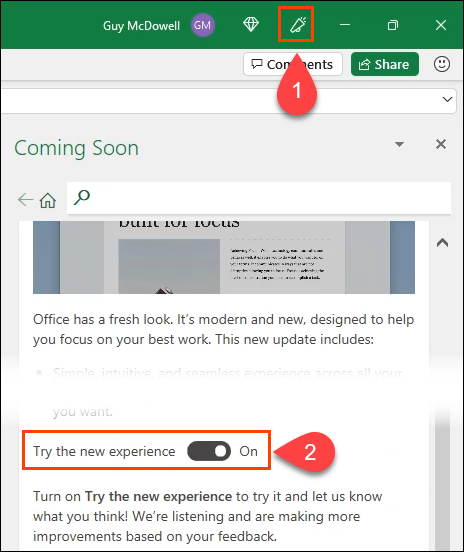

Notați în panoul Coming Sooncă glisorul este în poziţia oprit acum. Ieșiți din aplicație, deschideți-o din nou și noua experiență va dispărea.
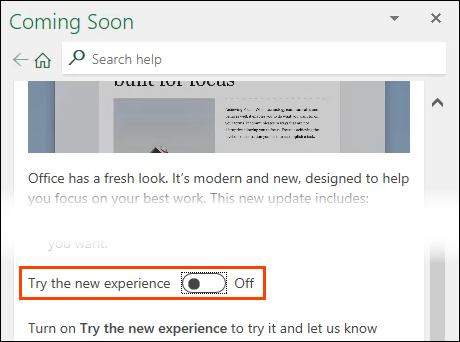
În versiunea actuală, funcția Coming Soon este doar în Cuvânt >, excela, Outlook, Power point și O nota. Cu toate acestea, noua experiență nu poate fi dezactivată și activată prin Outlook. În caz contrar, o modificare a setărilor într-o aplicație va afecta experiența în toate celelalte aplicații.
2. Panglică restrânsă în mod implicit
La deschiderea aplicațiilor Office actualizate, Panglică de birou vor fi restrânse și vor afișa numai filele. Pentru a afișa permanent Panglica, selectați fila Vizualizare. Va apărea Panglica. Selectați săgeata în jos din extremitatea dreaptă a Panglicii și alegeți Afișați întotdeauna Panglica.
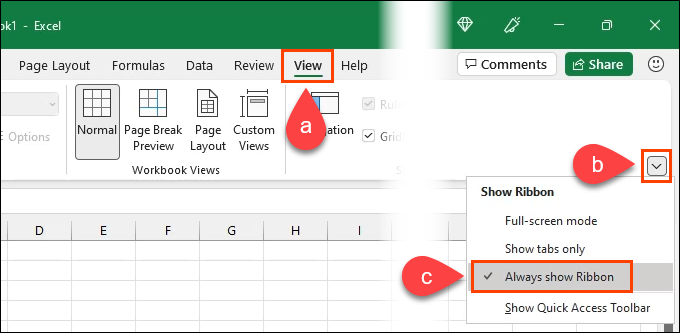
3. Modul ecran complet
O opțiune este să alegeți Modul ecran complet. Putem vedea cum acest lucru mărește concentrarea, desigur. Pentru a ieși din ecranul complet, selectați meniul cu trei puncte și reveniți la meniul Afișați panglică. Apoi, selectați din nou Modul ecran completpentru a-l dezactiva.
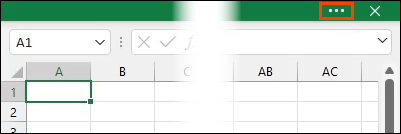
4 – Afișați bara de instrumente cu acces rapidh2>
Bara de instrumente Acces rapidse află deja în Office actual și este implicită în zona din stânga sus în aplicațiile Office actuale. Poate avea comenzi adăugate și eliminate și, de asemenea, mutate sub Panglică.
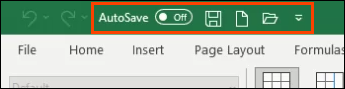
Noua bară de instrumente Acces rapid este ascunsă în mod implicit. Cu toate acestea, folosind meniul Afișare panglică, acesta poate fi dezvăluit selectând Afișați bara de instrumente pentru acces rapiddin meniul Opțiuni de afișare a panglicii.
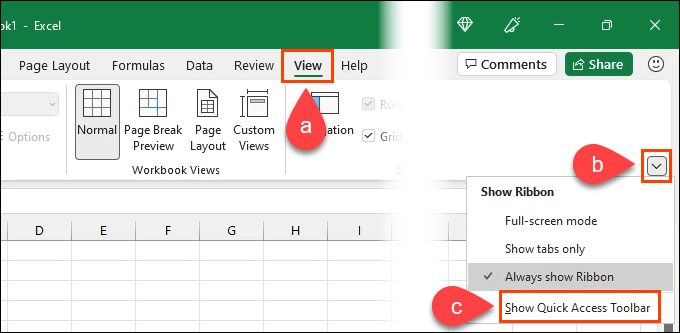
Noul Quick Access. Bara de instrumente Access poate fi mutată deasupra și sub Panglică și poate avea comenzi adăugate și eliminate. Comenzile Salvareși Salvare automatărăman în bara de titlu când mutați noua bară de instrumente sub Panglică.
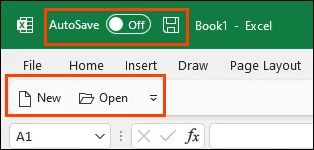
De asemenea, etichetele comenzilor pot fi eliminate, ceea ce face o experiență mai curată și mai concentrată.
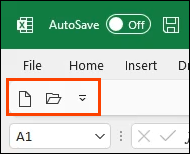
5. Potrivirea temelor Windows și Office
În Office actual, tema nu se potrivește automat cu tema Windows. În reîmprospătare, Office se va potrivi automat cu orice temă Windows pe care o alegeți. Acest lucru elimină șocul vizual de a sări din tema Windows și într-o altă temă în Office.
Se pare că Microsoft face din Office o extensie a Windows în loc de o aplicație care rulează pe Windows.

6. Indicatori de prezență a colaborării
Când editați un document partajat, vă întrebați dacă altcineva face modificări simultan? În versiunea reîmprospătată, există indicatori de prezență în colțul din dreapta sus care ies în evidență. În document vor exista și indicatori în care colaboratorii fac modificări, astfel încât să știți la ce lucrează.

7. Versiunea ARM pe 64 de biți
Folosirea Office pe tablete, telefoane și alte dispozitive portabile a însemnat utilizarea versiunilor Android, iOS sau web. Nu este rău, totuși acele versiuni pot fi sub putere și se pot simți destul de diferite de utilizat față de versiunea desktop.

Microsoft a anunțat că va oferi versiunii reîmprospătate de Office un pachet de instalare ARM pe 64 de biți pentru Windows 11. Înseamnă că puteți adăuga Office pe 64 de biți. -in-uri, co-autorare și calcule mari de caiete de lucru pe aceste dispozitive mai portabile.
8. Schimbări de stil
Restul modificărilor sunt simple, dar plăcute, schimbări de stil. Stilul colțurilor rotunjite din Windows 11 este transferat acum la Office.
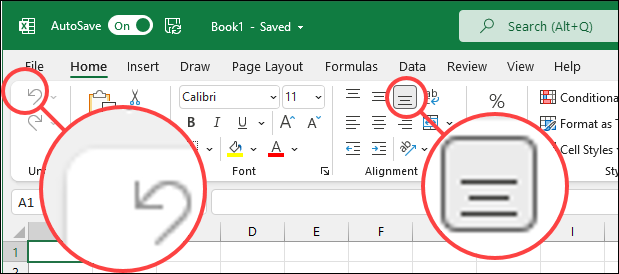
Veți observa, de asemenea, că barele de defilare și alte pictograme de poziționare a ecranului ies mai mult în evidență.
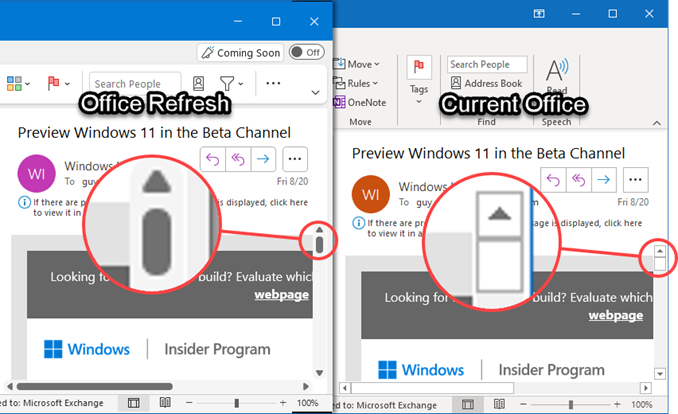
Ce alte modificări există?
Aceasta este doar previzualizarea reîmprospătării vizuale Microsoft Office. Dacă utilizați acum suita Microsoft 365, veți ști că modificările pot fi lansate rapid și este posibil să nu știți că vor avea loc.
Așteptați-vă ca schimbările rapide să continue, pe măsură ce Microsoft continuă să mute Office să devină software-as-a-service sau Saas. Deoarece domeniul de aplicare al Principiilor de proiectare a fluidelor este atât de vast, probabil că nu vom vedea toate modificările aduse Office până când Windows 11 și Office actualizat este lansat public.